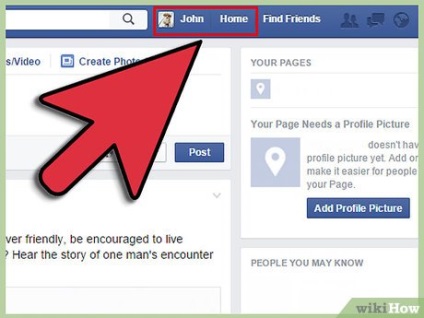
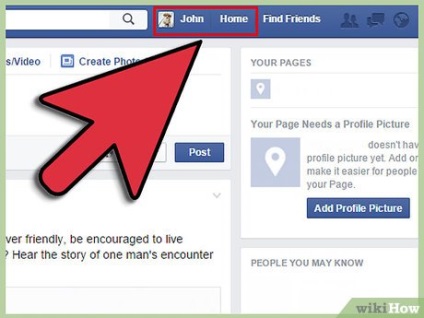
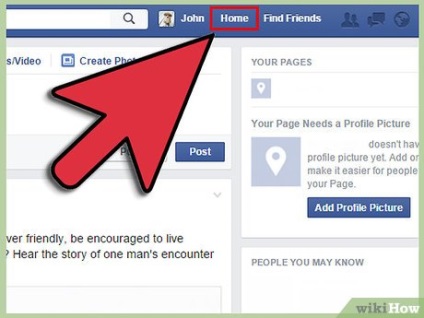
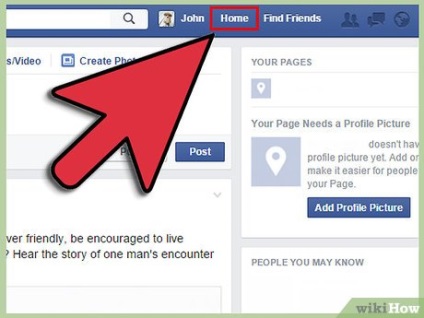
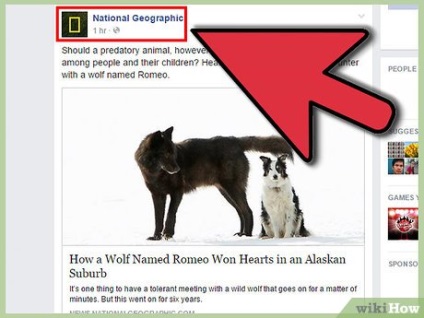
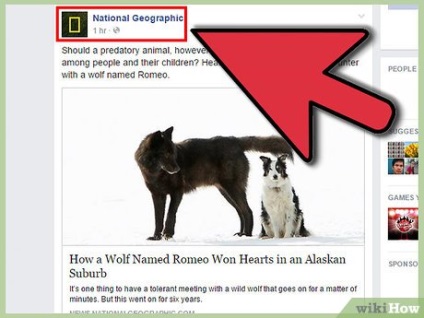
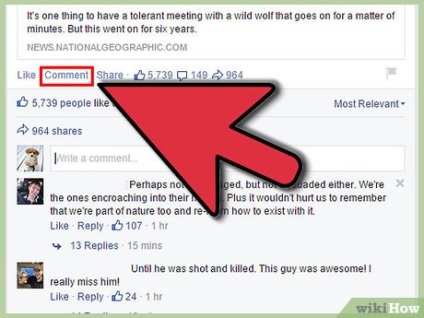
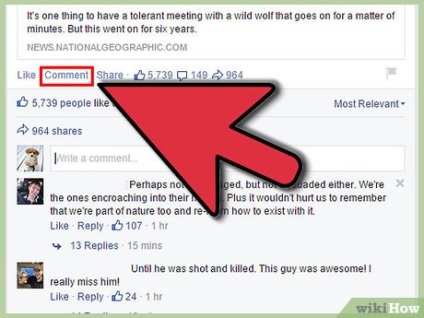




Derulați în sus sau apăsați pe butonul de actualizare al browserului dvs. pentru a vedea mesaje noi.
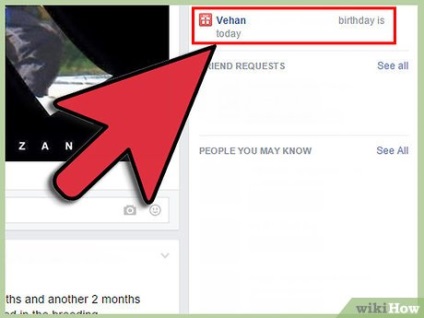
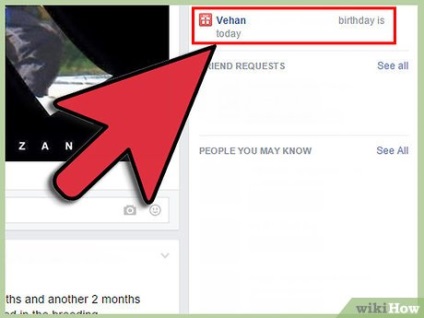
Mergeți în coloana din dreapta. Veți vedea mementouri despre evenimente viitoare sau zile de naștere. Dați clic pe ele pentru a scrie un mesaj sau pentru a vedea mai multe informații despre eveniment.
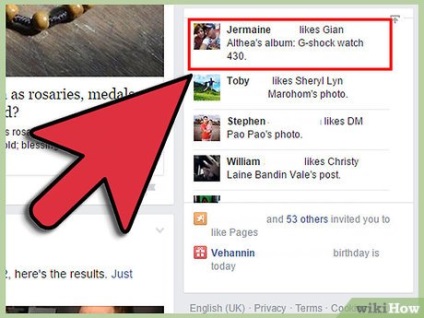
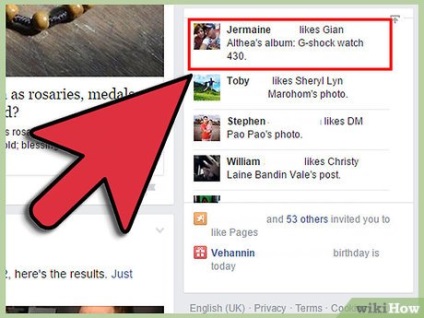
Priviți sub memento-urile dvs. pentru a vedea temele de tendință. Acestea sunt hashtags populare sau știri. Dacă faceți clic pe link, veți ajunge la fluxul de știri, care se referă numai la acest subiect.
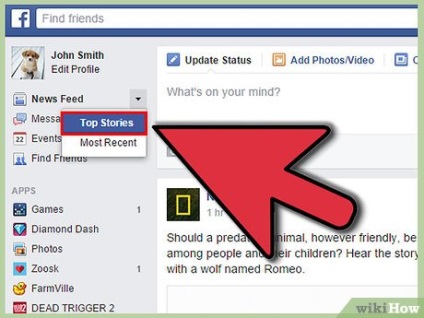
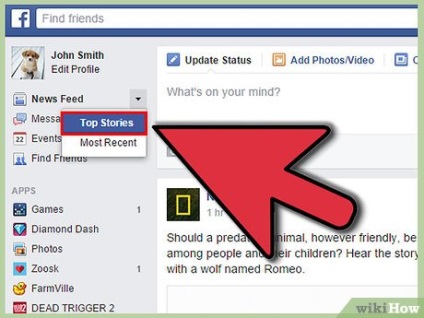
Configurați feedul de știri dând clic pe săgeata drop-down de lângă "Newsfeed" în coloana din stânga. Selectați "Top Stories" sau "Cele mai recente." Știrile populare vor afișa cele mai populare postări. [2]
Partea 2 din 4: Găsirea prietenilor / mesajelor Editați
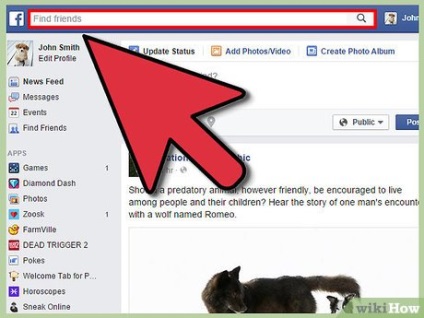
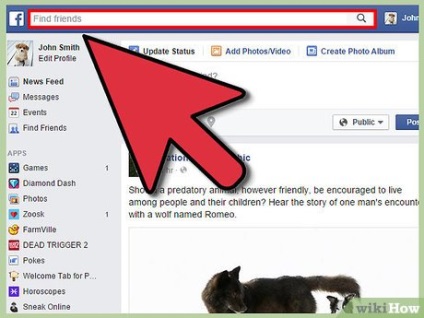
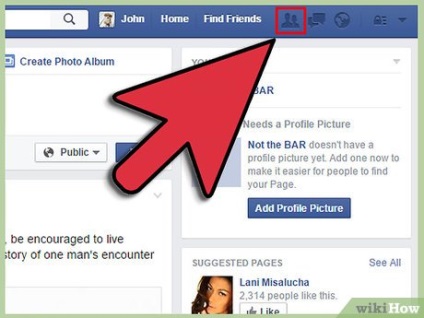
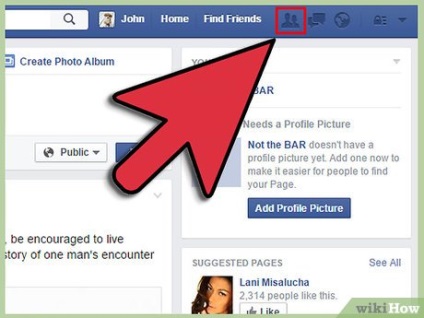
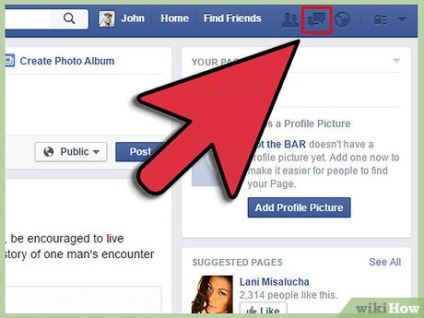
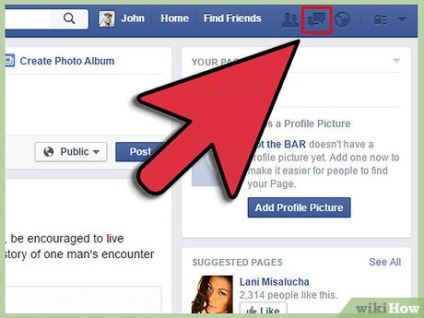
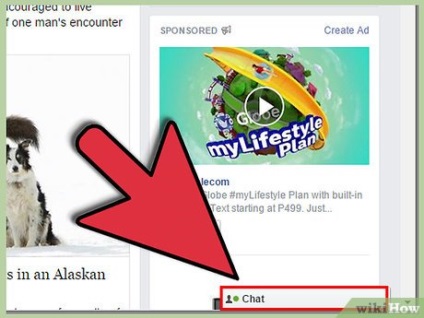
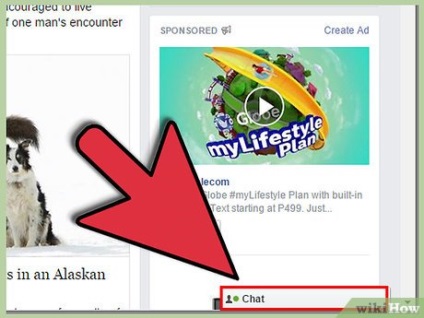
Găsiți fila "Chat" din partea dreaptă jos a oricărei pagini. Aceasta este o opțiune de mesagerie instant pentru a comunica cu prietenii. Faceți clic pe fila pentru a vedea lista completă a prietenilor care sunt online chiar acum.
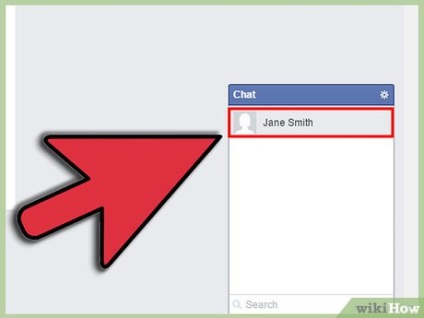
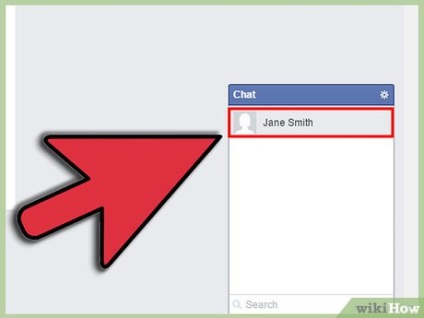
Selectați un prieten din listă. Apoi introduceți un mesaj pentru ei. Apăsați "Enter" și vor primi mesajul dvs. imediat.
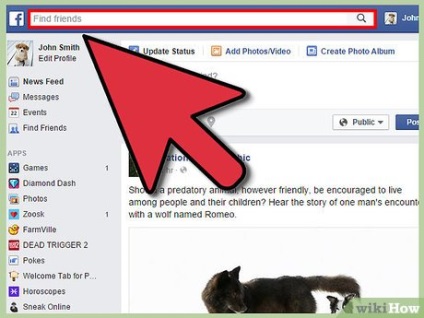
Introduceți numele companiei în câmpul de căutare din partea de sus a paginii principale. Veți vedea lista companiilor și locația acestora. Faceți clic pe fiecare pentru a găsi o afacere care vă place.
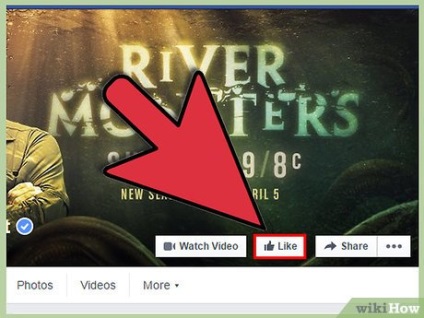
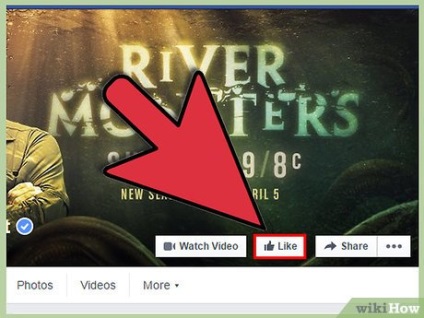
- Acum veți vedea actualizări de la compania dvs. în feedul dvs. de știri.
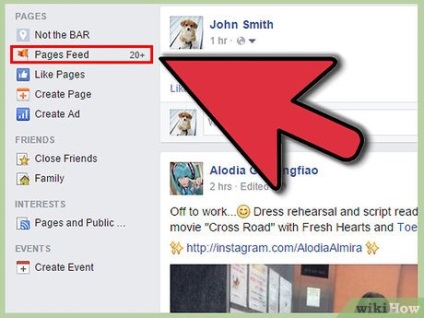
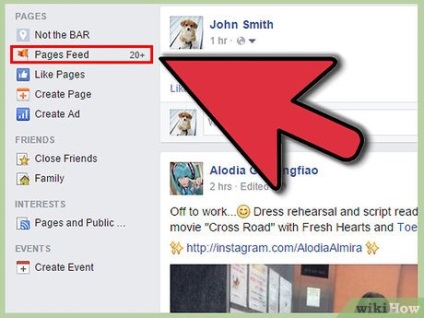
Accesați pagina principală. Găsiți fila Pagini. Apoi, faceți clic pe Feed feed-uri pentru a vedea știrile de la organizația preferată.
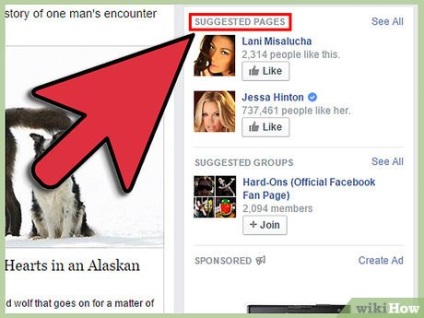
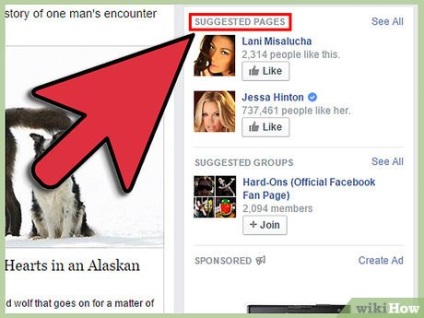
Uită-te în partea dreaptă pentru a vedea "Pagini recomandate". Puteți vedea paginile la care sunt conectați prietenii dvs. sau cei care provin din regiunea dvs.
Partea 4 din 4: Selectarea setărilor Editați
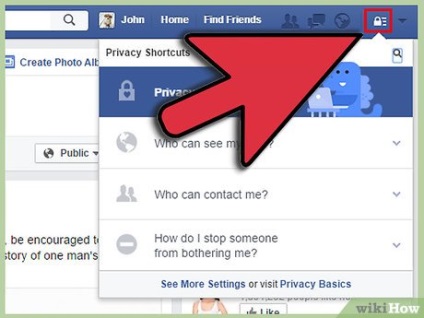
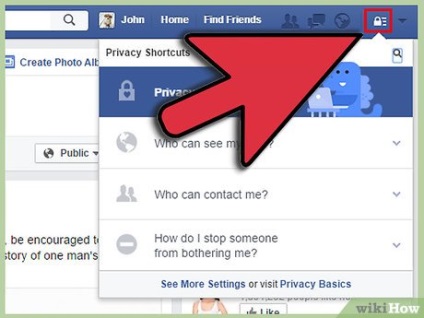
- Faceți clic pe fiecare întrebare și faceți clic pe pictograma săgeată în jos pentru a vedea alegerea dvs.
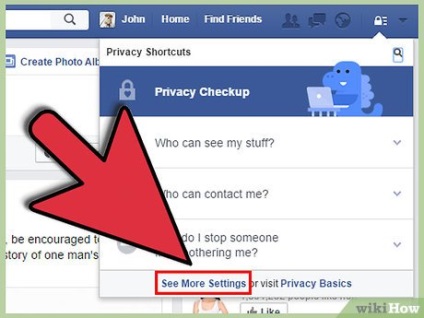
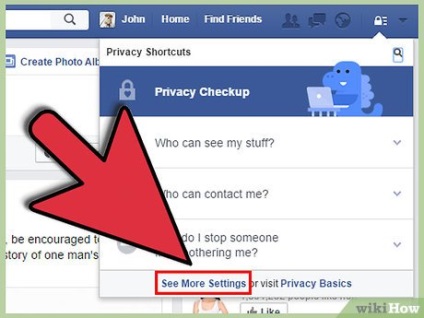
Accesați pictograma săgeată în jos în colțul din dreapta sus al paginii. Faceți clic pe săgeata. Selectați "Setări".
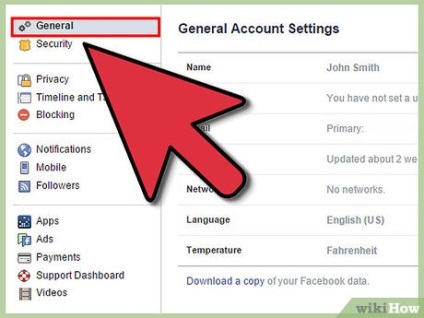
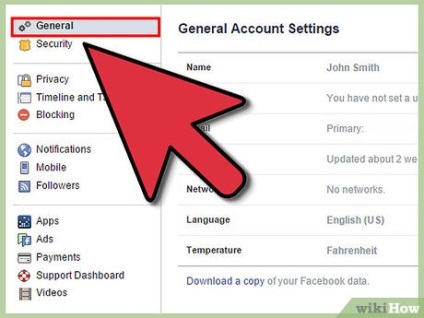
Faceți clic pe fiecare dintre pictogramele din coloana din stânga pentru a vedea ce este asociat contului dvs. Schimbați e-mailul, parola, limba și numele de utilizator în fila "General" din setările contului.
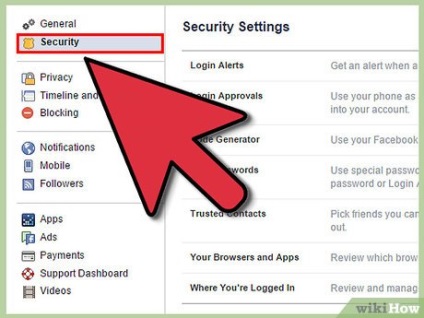
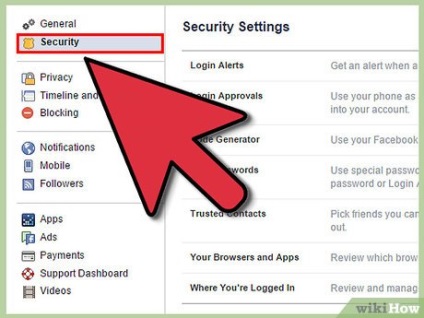
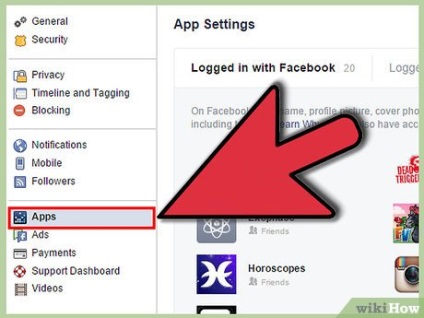
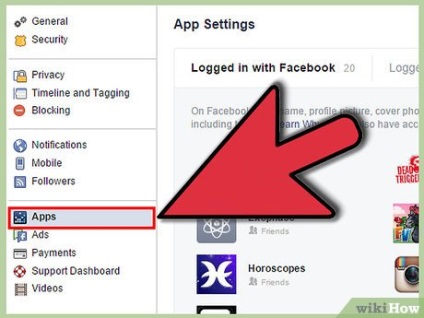
Selectați pictograma "Aplicații" pentru a elimina aplicațiile de pe pagina dvs. Puteți să dați clic pe butonul "Editați" de lângă aplicație, apoi să configurați setările sau să faceți clic pe butonul "Eliminați aplicația" pentru a anula permisiunile.
Navigați la alte pictograme, de exemplu, Notificări, Plăți, Cronologie, Etichetare și Urmăriți pentru setări suplimentare de confidențialitate și profil.
Articole similare
Trimiteți-le prietenilor: